笔记本电脑怎样和手机投屏
更新时间:2024-02-24 16:06:33作者:jiang
在当今数字化时代,笔记本电脑和手机已经成为我们日常生活不可或缺的工具,而随着科技的不断发展,手机投屏到笔记本电脑也成为了一种常见的操作。通过手机投屏到笔记本电脑,我们不仅可以更方便地分享手机上的内容,还可以在更大的屏幕上观看视频、玩游戏等。如何实现手机投屏到笔记本电脑呢?接下来就让我们一起来了解一下这方面的教程。
步骤如下:
1.首先先调整电脑设置。点击左下角“开始”,然后点击设置。
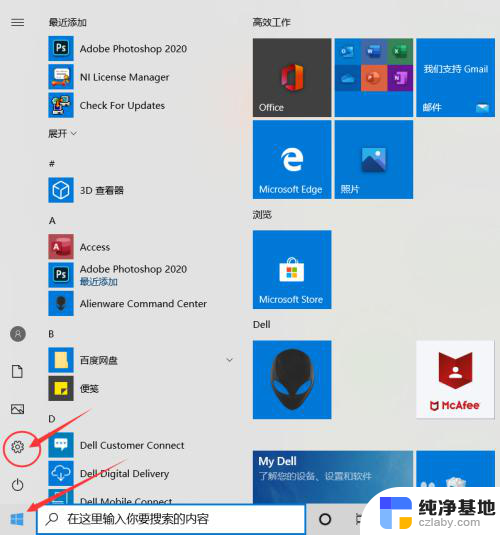
2.进入设置后点击“系统”
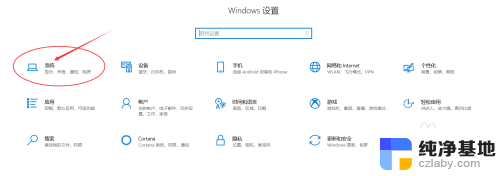
3.点击“投影到此电脑”。
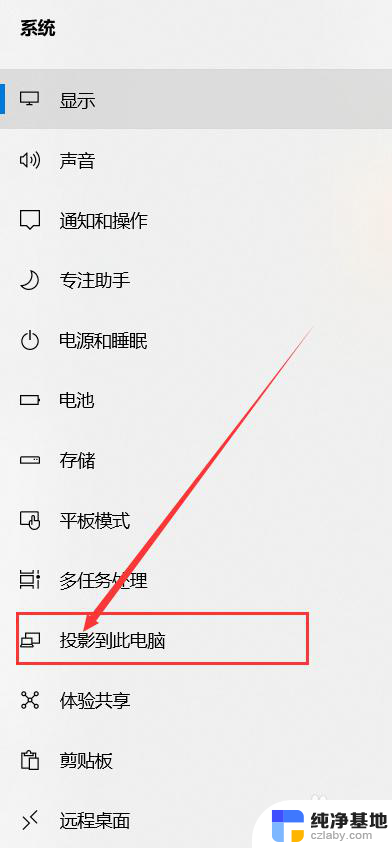
4.打开“所有位置都可用”。

5.接下来设置手机。点击设置,进去后点击“更多连接”。
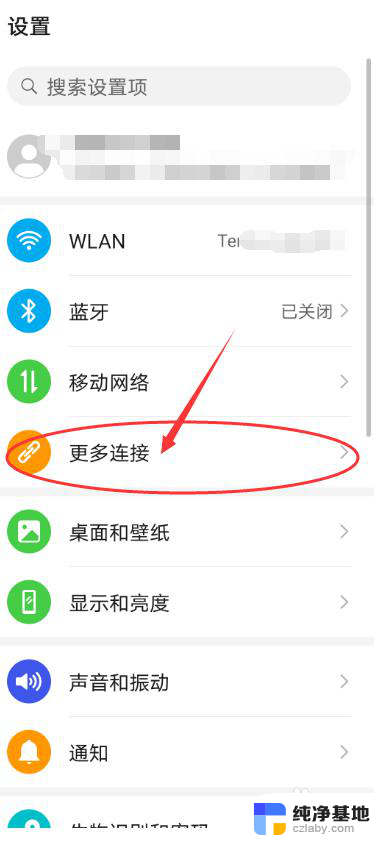
6.点击“手机投屏”。
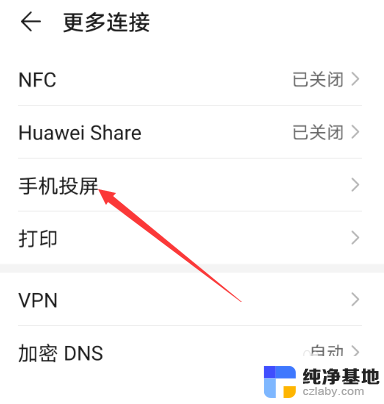
7.把“无线投屏”的开关打开。
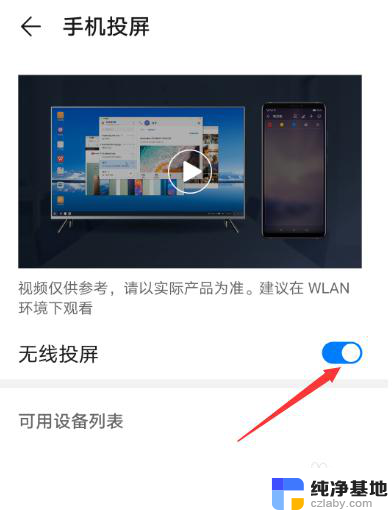
8.接下来可以看到可连接的之前设置好的电脑。
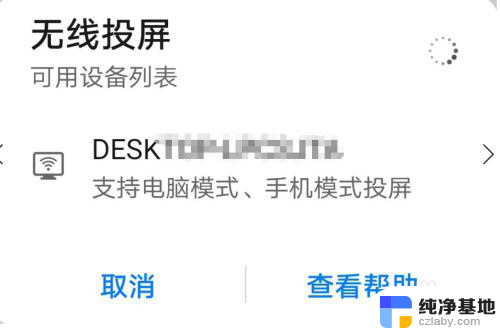
9.点击可连接的电脑后,电脑右下角出现连接提示。点击即可实现投屏到笔记本电脑上。
以上是关于笔记本电脑和手机投屏的全部内容,需要的用户可以根据以上步骤进行操作,希望对大家有所帮助。
- 上一篇: wps管理样式在哪里
- 下一篇: 台式电脑上有摄像头吗
笔记本电脑怎样和手机投屏相关教程
-
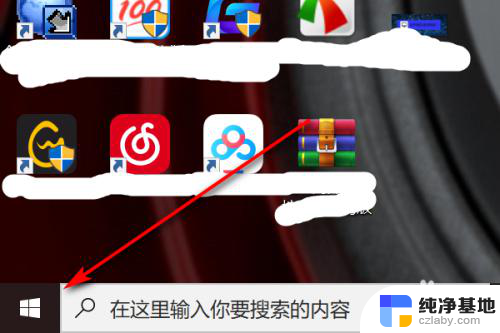 笔记本电脑怎么投屏到手机
笔记本电脑怎么投屏到手机2024-02-10
-
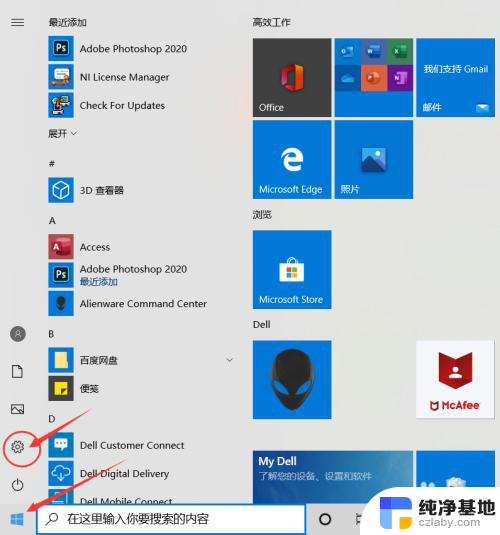 手机如何与笔记本电脑投屏
手机如何与笔记本电脑投屏2024-02-29
-
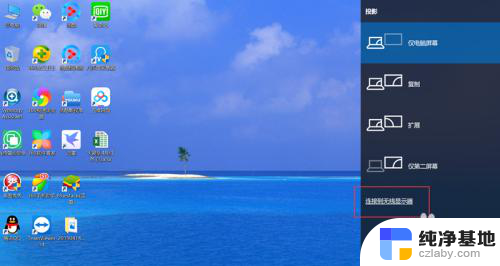 vivo手机怎么投屏到笔记本
vivo手机怎么投屏到笔记本2023-12-04
-
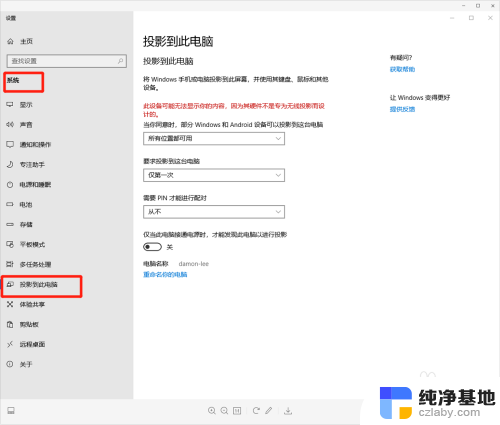 华为手机投屏到笔记本电脑怎么弄
华为手机投屏到笔记本电脑怎么弄2024-01-26
电脑教程推荐